Bạn đang tìm kiếm phần mềm điều khiển máy tính từ xa với nhiều tính năng hữu ích? UltraViewer là một lựa chọn tuyệt vời. Bài viết này sẽ hướng dẫn bạn cách tải và cài đặt UltraViewer mới nhất trên máy tính và điện thoại, cùng với những thông tin chi tiết về tính năng, lợi ích và bảng giá của phần mềm.
UltraViewer là gì?
 UltraViewer là gì?
UltraViewer là gì?
UltraViewer là phần mềm điều khiển máy tính từ xa, tương tự như TeamViewer. Phần mềm này cho phép bạn truy cập và điều khiển máy tính từ xa để sửa lỗi hệ thống, cài đặt phần mềm, hỗ trợ kỹ thuật, và nhiều tác vụ khác, bất kể bạn đang ở đâu.
Lợi ích của UltraViewer
UltraViewer mang đến nhiều lợi ích nổi bật:
- Miễn phí cho người dùng cá nhân sử dụng ít.
- Điều khiển an toàn, hỗ trợ khắc phục sự cố từ xa mà không cần đến tận nơi.
- Tích hợp cửa sổ chat nhanh.
- Dễ dàng chia sẻ và nhận file.
- Điều khiển nhiều máy tính cùng lúc và chia sẻ màn hình cho nhiều người xem, phù hợp cho dạy học trực tuyến.
- Tiết kiệm chi phí và nguồn nhân lực.
- Tiết kiệm thời gian và công sức.
Hướng dẫn Tải và Cài đặt UltraViewer Mới Nhất
Bước 1: Tải UltraViewer
Truy cập trang web UltraViewer và tải phần mềm về máy tính.
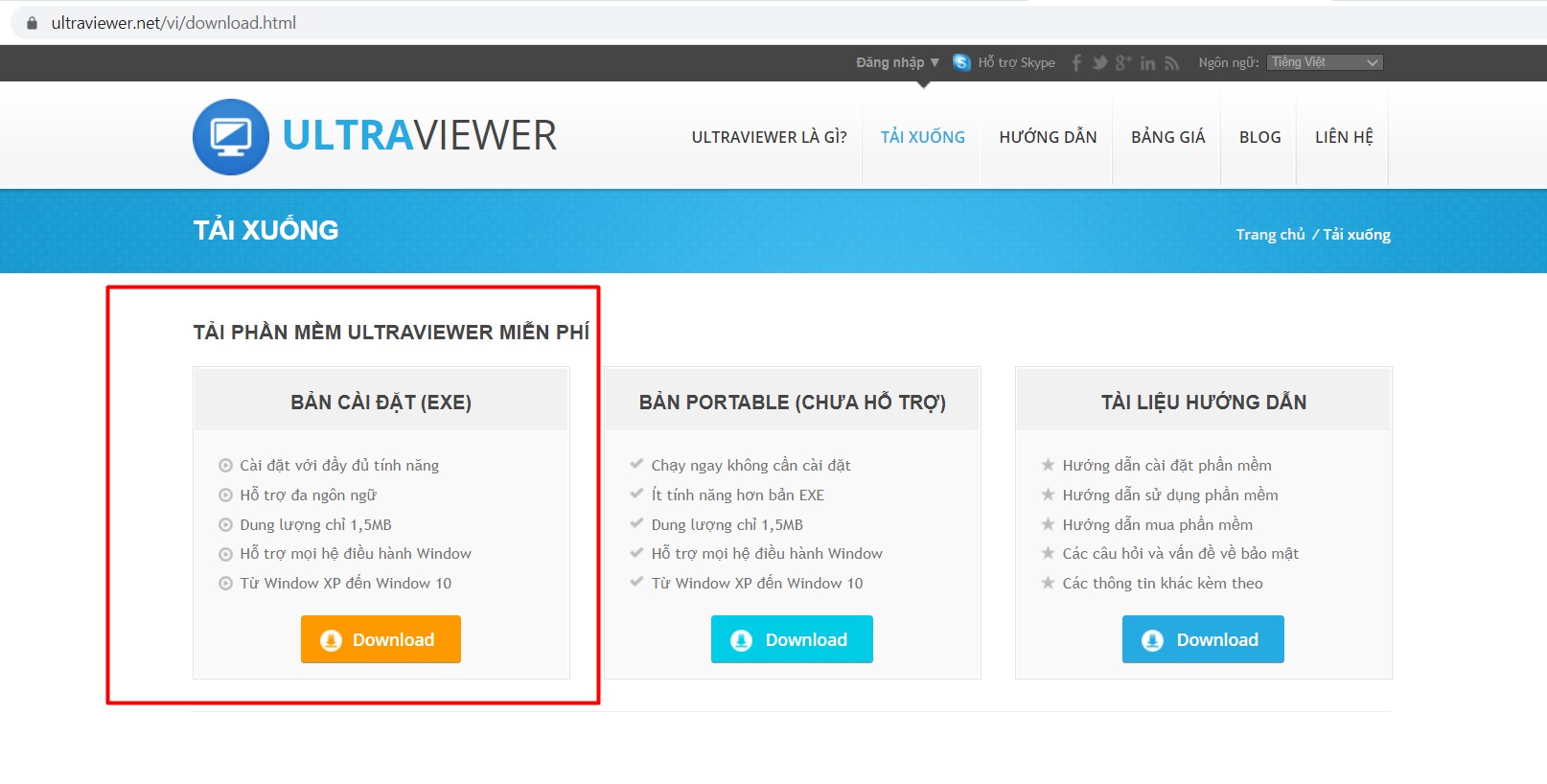 Tải UltraViewer
Tải UltraViewer
Bước 2: Cài đặt UltraViewer
Chạy file cài đặt và chọn “Browse” để chọn thư mục lưu trữ, sau đó nhấn “Next”.
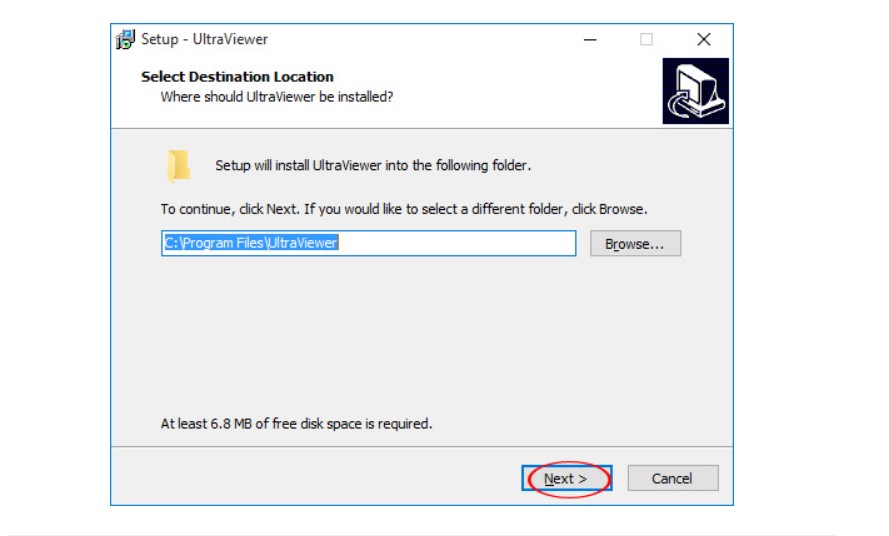 Chọn thư mục cài đặt
Chọn thư mục cài đặt
Bước 3: Tiếp tục cài đặt
Nhấn “Next” để tiếp tục.
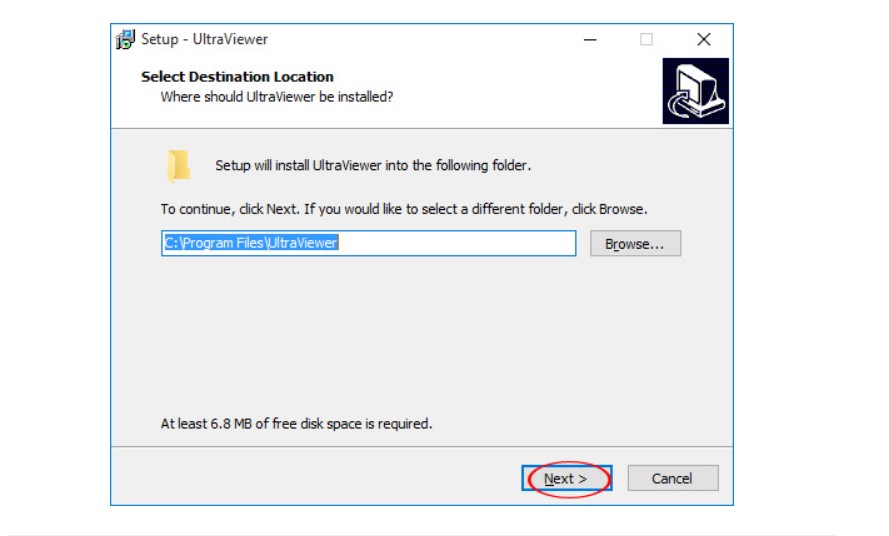 Tiếp tục cài đặt
Tiếp tục cài đặt
Bước 4: Tạo Shortcut (tùy chọn)
Nếu muốn tạo shortcut ngoài màn hình, hãy tích vào ô tương ứng. Nếu không, bạn có thể bỏ qua và nhấn “Next”.
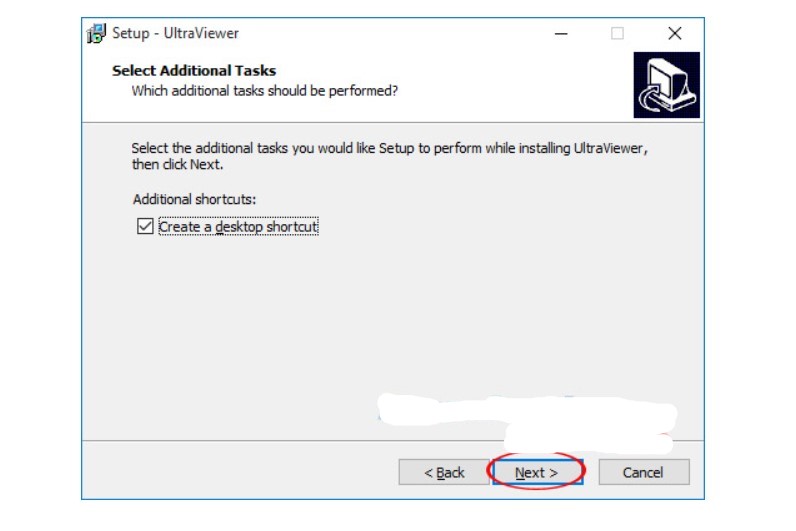 Tạo shortcut
Tạo shortcut
Bước 5: Cài đặt phần mềm
Nhấn “Install” để bắt đầu cài đặt.
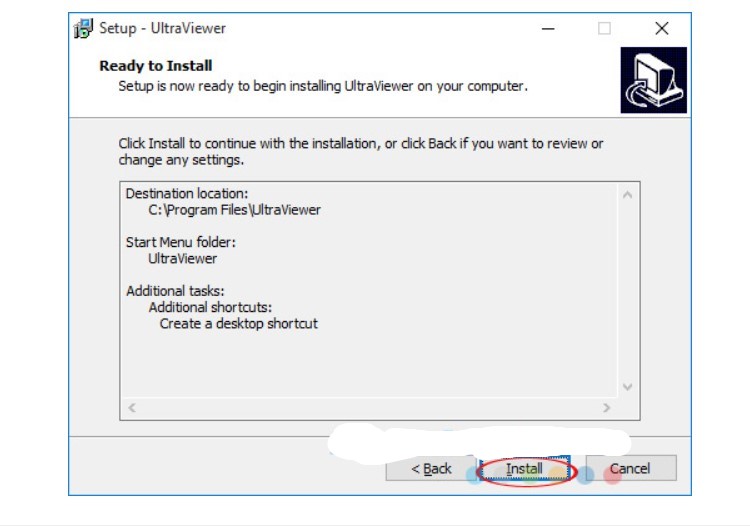 Cài đặt phần mềm
Cài đặt phần mềm
Bước 6: Đợi quá trình cài đặt hoàn tất
Thời gian cài đặt phụ thuộc vào cấu hình máy tính.
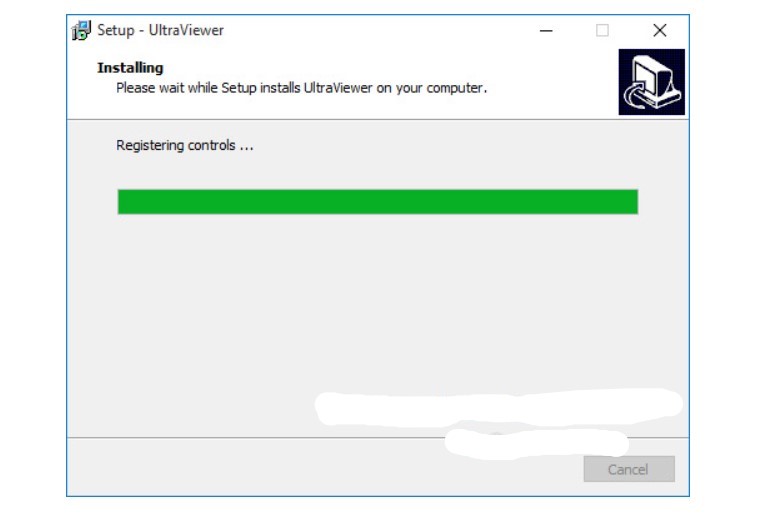 Đợi cài đặt
Đợi cài đặt
Bước 7: Hoàn tất cài đặt
Nhấn “Finish” để hoàn tất.
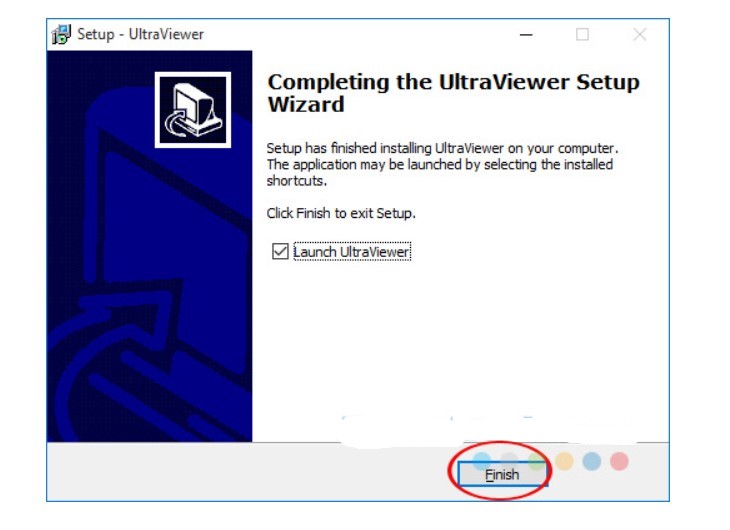 Hoàn tất cài đặt
Hoàn tất cài đặt
Bước 8: Giao diện UltraViewer
Đây là giao diện chính của phần mềm. Bạn cần ID và Mật khẩu của máy tính khác để điều khiển từ xa.
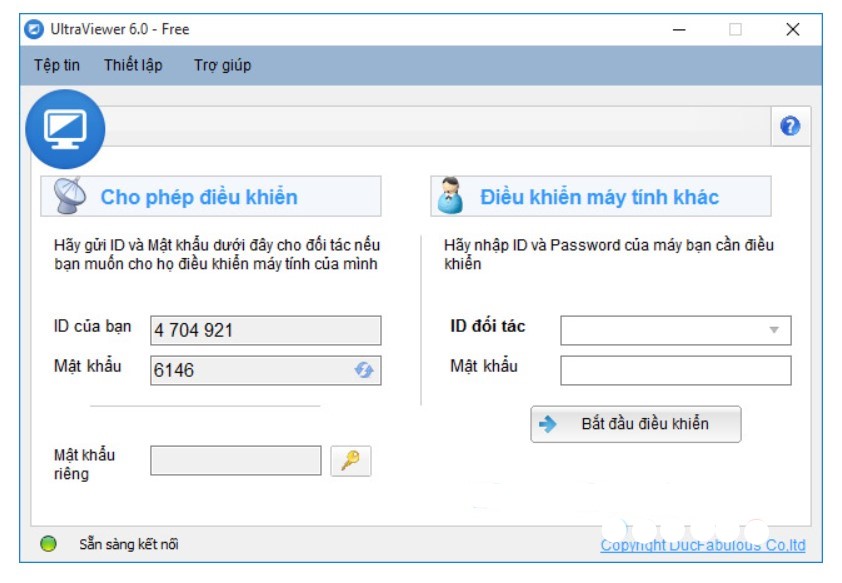 Giao diện UltraViewer
Giao diện UltraViewer
Bảng Giá UltraViewer
| Gói | Giá | Số người dùng | Số máy tính | Điều khiển đồng thời | Số máy điều khiển mỗi tháng | Quảng cáo |
|---|---|---|---|---|---|---|
| Lite | 33k/tháng | 1 | 1 | 1 | 10 | Không |
| Professional | 99k/tháng | 1 | 3 | 1 | Không giới hạn | Không |
| Premium | 170k/tháng | 1 | 5 | Không giới hạn | Không giới hạn | Không |
Những Câu Hỏi Thường Gặp về UltraViewer
Làm thế nào để điều khiển máy tính khác?
Yêu cầu đối tác cung cấp ID và Mật khẩu hiển thị trên UltraViewer của họ. Sau đó, nhập thông tin này vào UltraViewer của bạn để kết nối.
Làm thế nào để cho người khác điều khiển máy tính của bạn?
Mở UltraViewer và cung cấp ID và Mật khẩu cho đối tác.
Hướng dẫn chat với người đang điều khiển
Nhấn phím F1 để mở/đóng cửa sổ chat.
Cách gỡ cài đặt UltraViewer
Vào Start -> Control Panel -> Add or Remove Programs -> Chọn UltraViewer -> Gỡ cài đặt.
UltraViewer hỗ trợ những hệ điều hành nào?
UltraViewer tương thích với Windows XP, Windows Server, Windows 7, 8, và 10. Hiện tại chưa hỗ trợ macOS nhưng đang được phát triển.
Kết luận
Bài viết đã cung cấp hướng dẫn chi tiết về cách tải và cài đặt UltraViewer, cùng với những thông tin hữu ích về tính năng và bảng giá. Hy vọng bài viết này sẽ giúp bạn sử dụng UltraViewer hiệu quả cho công việc và học tập. Hãy khám phá thêm các bài viết khác trên Thủ Thuật Công Nghệ để cập nhật những thông tin mới nhất về công nghệ.














Discussion about this post